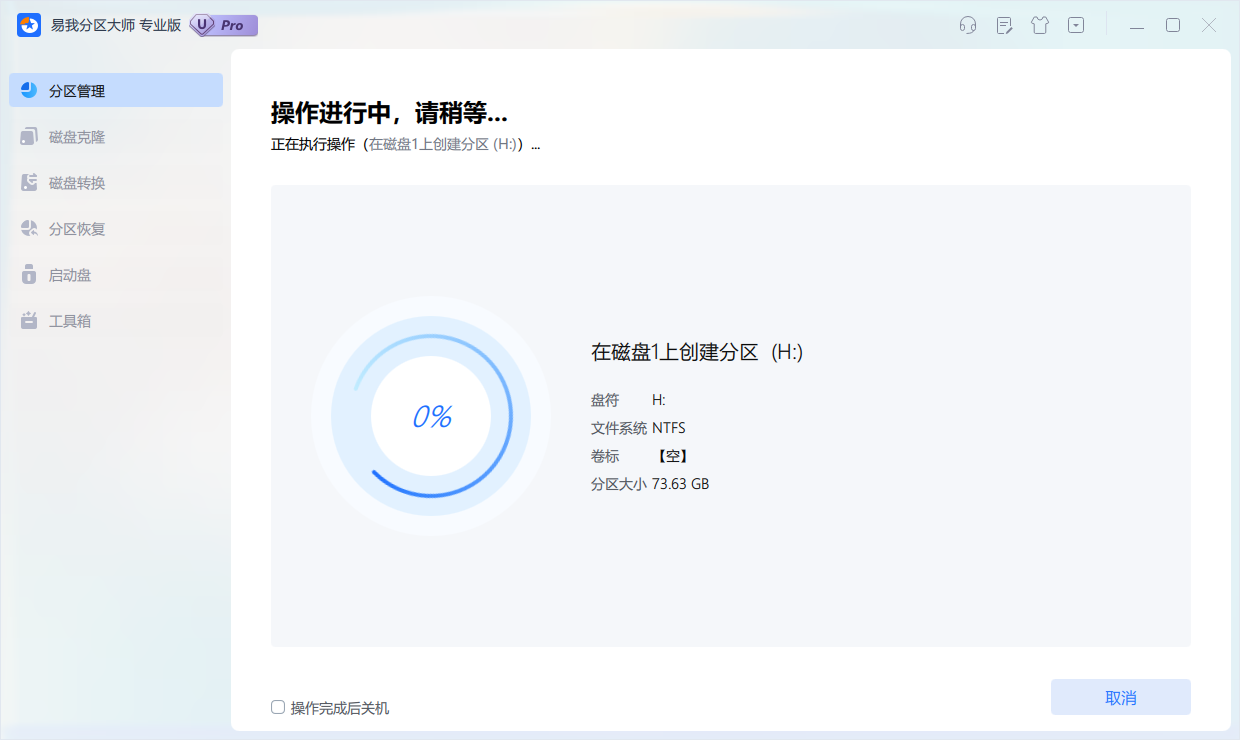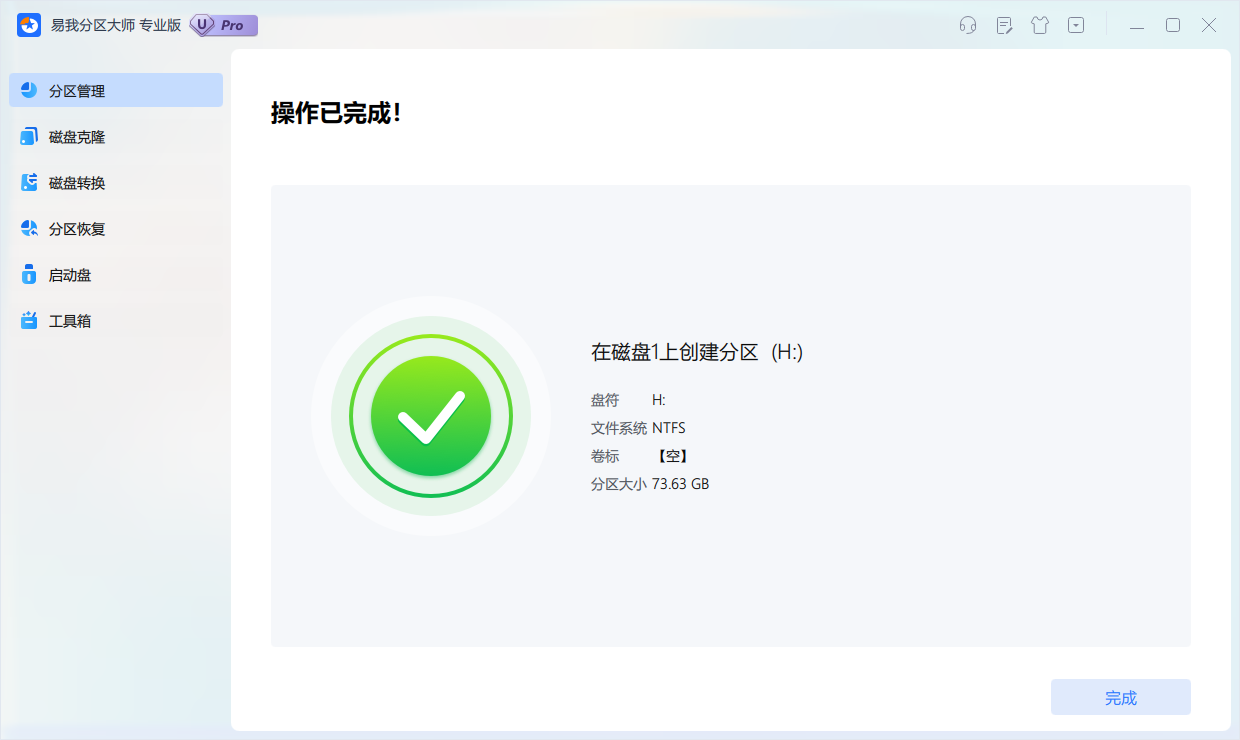我们会经常性会发现自己的电脑磁盘分区太少,那怎么给硬盘分区呢?win7磁盘分区工具哪个好?本文分享的磁盘分区方法虽然已经讲过很多遍了,但是对于电脑小白而言,还是不大清楚,感觉磁盘分区会很复杂,希望这篇教程可以给予他们一些帮助。
我们常看见的电脑磁盘都是分为了CDE等分区,这样可以实现文件管理的作用。当然,如果条件有限真的就只有一块硬盘,那么系统可以放在单独的分区(C盘)中,其他文件放在D盘中。
那么电脑该不该给磁盘分区?其实,电脑硬盘该不该分区,主要根据硬盘的类型、性能容量、文件管理来决定。一般小容量的固态硬盘,不建议分区。大容量的固态硬盘、机械硬盘,采用分区不但对管理文件有利,还能起到备份作用。那如何给磁盘进行分区呢?win7磁盘分区工具哪个好?
如果你对磁盘管理器很熟悉,可以试试windows自带的磁盘分区工具给磁盘分区,这种方法无需下载软件,也不需要敲复杂的代码,相对来说还算简单。不过这种操作可能会稍不留神就前功尽弃,甚至丢失数据,因此在操作之前,需要将数据先备份一下。操作步骤如下:
1、在桌面上右键“计算机”,选择“管理”,点击“磁盘管理”;
2、选择需要分割的磁盘分区,右键选择“压缩卷”;
3、输入要分出的空间大小。
4、多出一个未分配的分区,右键选择“新建简单卷”,简单卷大小默认即可,下一步;
5、跟着指示,一直点击下一步。
6、点击完成即可。
win7磁盘分区工具哪个好?除了系统自带的分区工具,另一种方法就是使用专业的分区软件,这种方法相比于硬盘管理器来说更加简单安全。这里强烈推荐易我分区大师,它是一款强大而且专业的硬盘分区工具,可以支持大容量(最大16TB)的磁盘,支持:擦除或格式化分区、创建分区、删除分区、调整/移动分区、合并/分割分区。让您更好地利用硬盘空间。可创建启动盘,支持用启动盘进行分区管理而无需进入系统;可以很轻松的在GPT和MBR磁盘之间相互转换而无须担心在此过程中发生数据丢失的情况。
如何使用易我分区大师给磁盘分区的步骤如下:
步骤1. 启动易我分区大师(EaseUS Partition Master Professional),可以看到整个电脑硬盘分区情况。
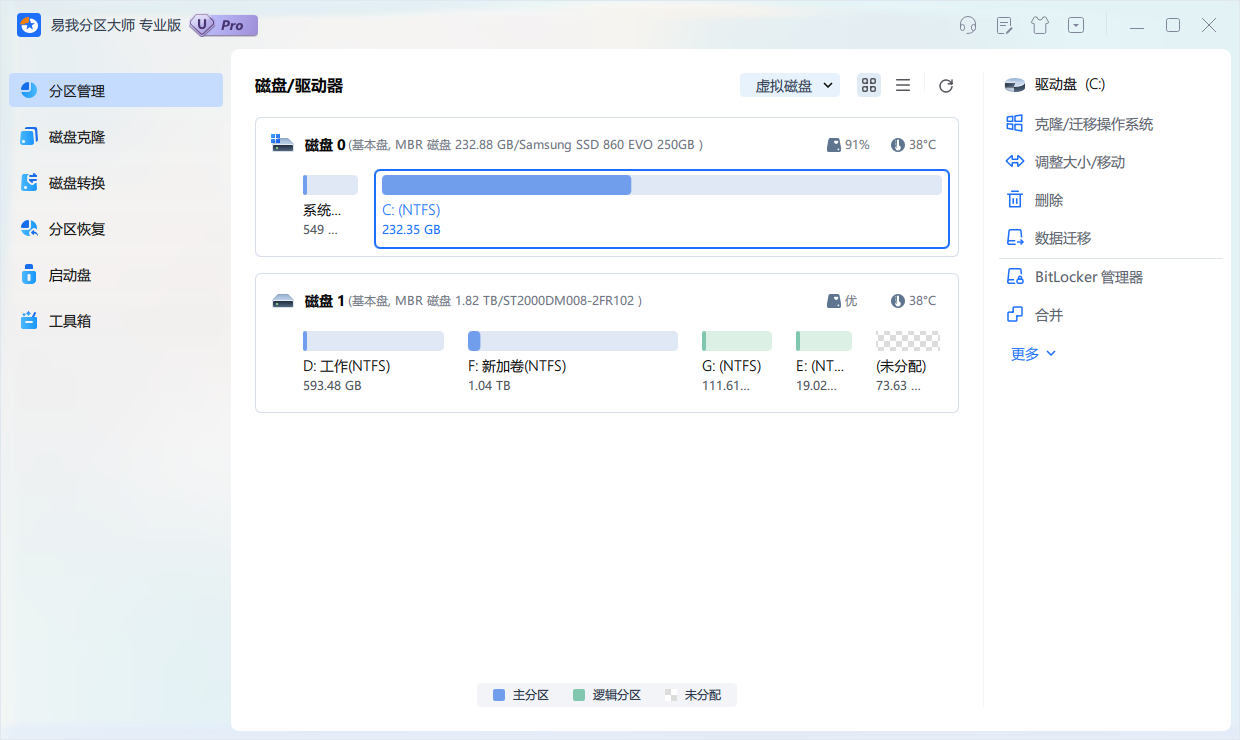
步骤2. 右键单击或直接点击未分配磁盘空间,选择【创建】。
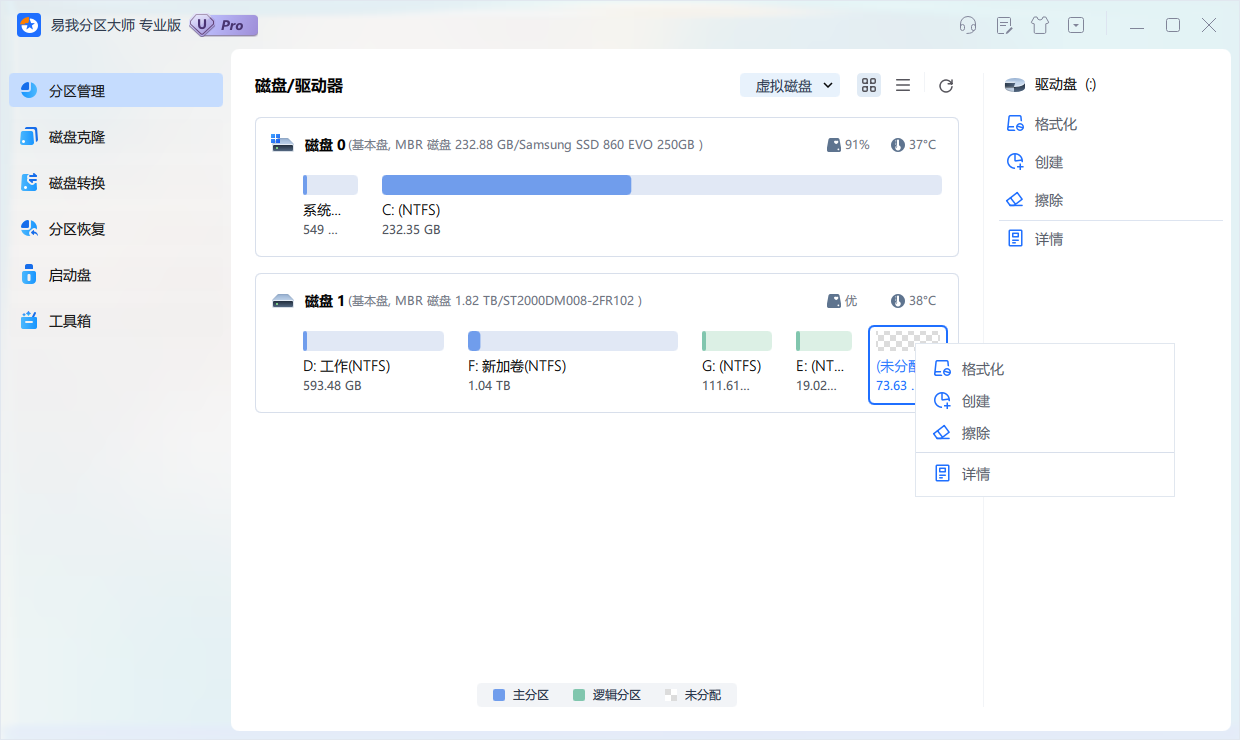
步骤3. 在弹出的界面设置创建分区的盘符名称、大小、文件系统格式等,设置好后点击【确定】。
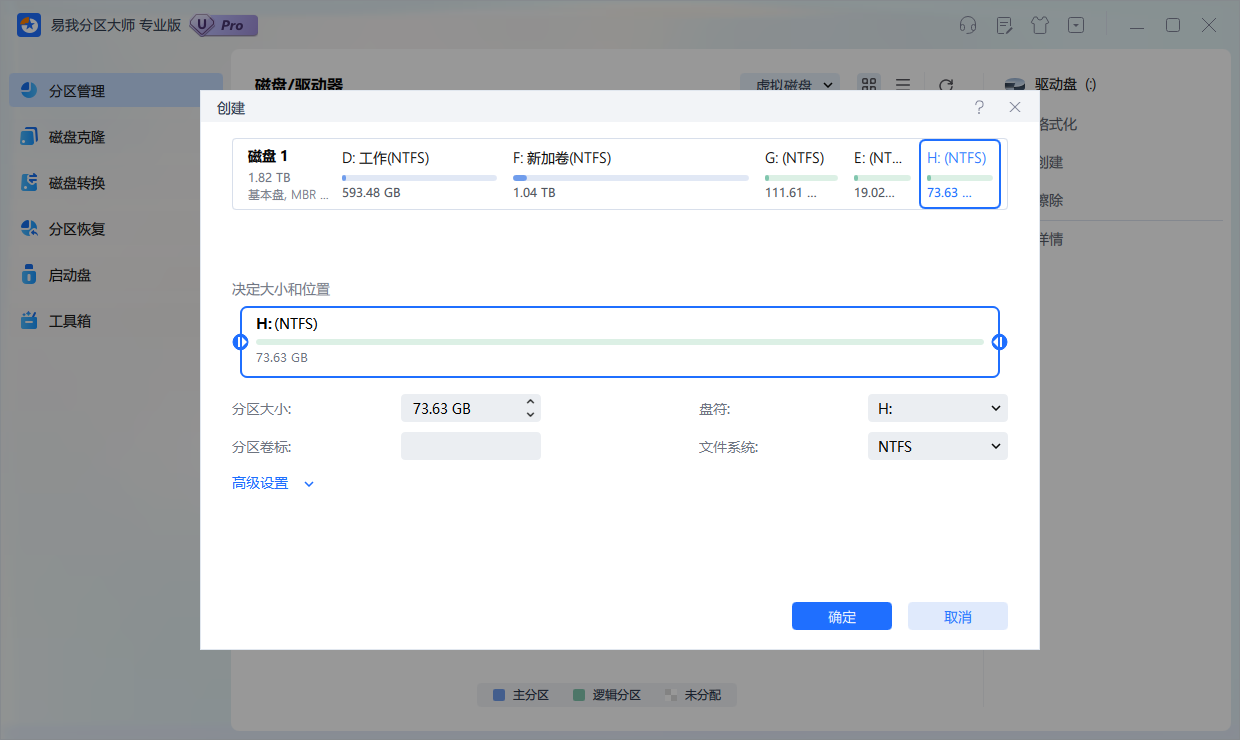
步骤4. 在返回的页面点击右下角【执行1个任务】,如果需要撤销可在“任务队列”进行,随后在弹出的窗口点击【应用】,开始执行操作。
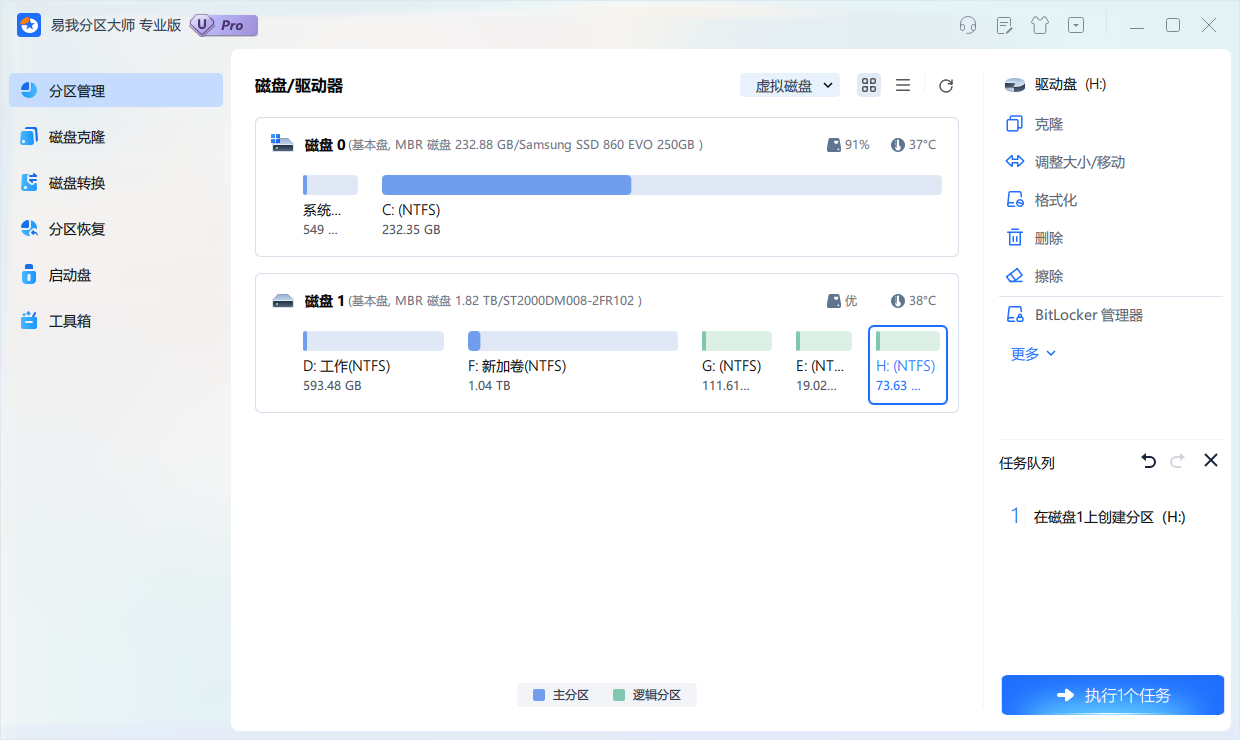
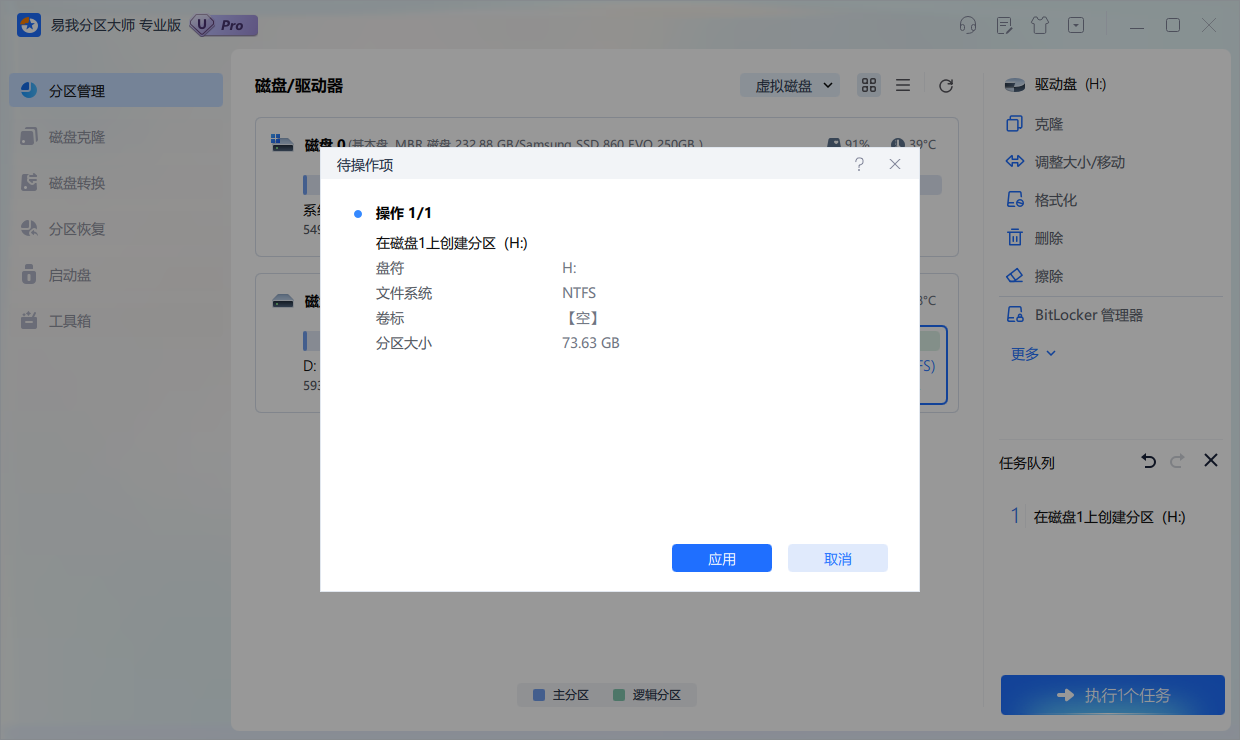
步骤5. 等待操作完成,可在软件首页查看到新建的硬盘分区。